※この説明はデフォルト設定の標準アプリケーションを前提としています。
※この業務メニューはOPH-5000iのデフォルト設定で選択できます。
(起動方法)
標準アプリケーション ⇨ メインメニュー ⇨ ファイル送受信(Bluetooth送受信手順)
- 標準アプリケーションの「メインメニュー」を開きます。
- F1キーを押すと端末設定を開きます。
- 「通信方式設定」でBluetoothを選択し、ENT/SCANキーを押します。
- 「Bluetooth設定」でアドレスを選択し、標準アプリエディタのBluetoothペアリングのQRコードをスキャンします。
- PC側とペアリング成功後、設定を済みOseComm32を起動し、オプションのプロトコル開始をクリックします。
- 標準アプリケーションの「6:ファイル送受信」を選択し、ファイル送受信を開始します。
(注意)
ファイル送受信では次の操作を行えます。
- ファイル送受信の処理
 |
 |
 |
||
| ファイル送受信選択画面 | ファイル送受信画面 | ファイル送受信進捗状況画面 |
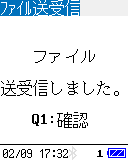 |
 |
||
| ファイル送受信正常終了画面 | ファイル送受信異常終了画面 |
ファイル送受信
(操作方法)
- ファイル送受信選択画面
- ファイル送受信を行うか確認します。
操作キー 操作内容 Q1キー ファイル送受信をします。 Q2キー ファイル送受信を中止し、メインメニューに戻ります。 CLEARキー メインメニューに戻ります。
- ファイル送受信画面
- ファイル送受信中を表示します。
操作キー 操作内容 CLEARキー ファイル送受信を中止します。
- ファイル送受信正常終了画面
- ファイルが正常に通信できた旨を表示します。
操作キー 操作内容 Q1キー ファイル送受信を中止します。
- ファイル送受信異常終了画面
- ファイル送受信が正常に通信できなかった旨を表示します。
操作キー 操作内容 Q1キー ファイル送受信を中止します。
- Bluetooth通信エラーコード
-
エラー番号 エラー内容 0 正常終了 -1 無応答 -2 CRCエラー -3 受信コマンドエラー -4 フレーム長エラー -5 セッションIDエラー -6 送信フレームエラー -7 ファイルオープン(作成)エラー -8 ファイル読込エラー -9 ファイル書込エラー -10 要求ブロック番号エラー -11 ファイルサイズエラー -12 ポールコマンドエラー -13 別端末通信中エラー -15 日時設定エラー -16 ファイル削除エラー -20 中断処理
最終更新日:2024/01/26